Jmeter中各种参数化设置的方法
Jmeter中有较多需要参数化测试的地方:
1.从一个用户登录的接口获取登录后的token值,取值后用于后续接口调用
2.获取用户浏览后的cookies信息,需要用到HTTP Cookie 管理器来为同一线程组提供通用的cookies信息
Jmeter中通过${}形式来取参数值
当取值为变量,${变量名}
当取值为函数,${_函数名(参数1,参数2,参数3)}
json中和parameter中的取值方法相同
在获取接口信息的时候,注意查看传输的头信息中的Content-Type

Content-Type:application/json,使用Body Data上传json格式的参数
Content-Type:application/x-www-form-urlencoded,使用Parameter上传参数
参数化的几种方法
(一)CSV Data Set Config的设置(从csv文件导入参数)
1.创建一个csv文件,内容为参数的值集,每一个参数占一列,第一行就开始写参数值,不要写参数名,“测试用户.csv”的首列内容为email,第二列为password
2.在http://zkread.com/login测试计划右键添加一个配置元件“config element”->“CSV Data Set Config”
3.Filename处填写csv文件的完整路径
(本机服务器操作,填写csv完整路径;远程服务器操作,将csv文件放在jmeter的bin目录下,直接填写文件名)
4.Virable Names中填写变量名,如果csv文件中有多个变量,则用逗号隔开
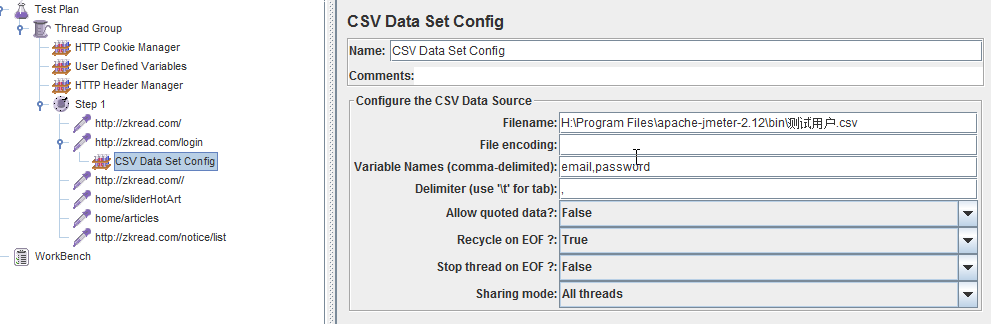
在http://zkread.com/login测试计划中设置CSV data set config,引用csv中的数据时
name中填写接口的参数名
value值填写${username}
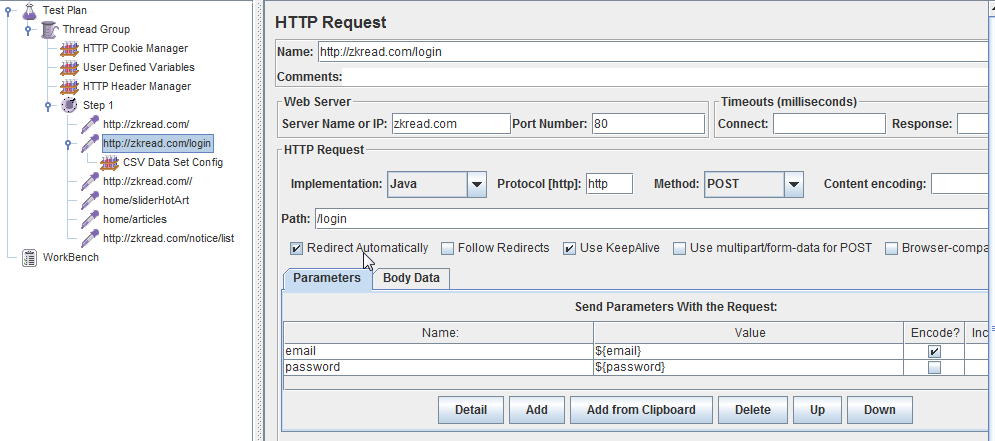
(二)从数据库获取
下面是从不同数据库连接JDBC 的方法
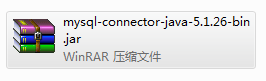
mysql数据库:在jmeter的lib/ext目录下添加mysql-connection-java-5.1.26-bin.jar包
sql server 数据库:下载sqljdbc4.jar 放到 jmeter根目录的lib目录下
oracle数据库:将oracle数据的安装目录下面的\product\10.2.0\db_1\jdbc\lib\ojdbc14.jar 放到jmeter根目录下的lib目录下
在线程组添加配置元件JDBC Connection Configuration
设置内容如下
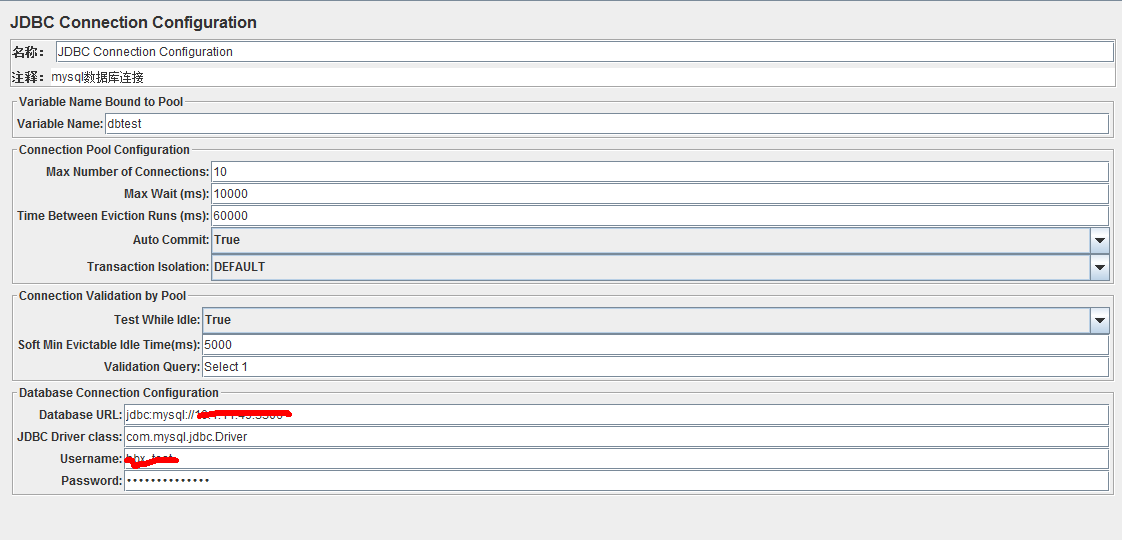
默认配置都不需要更改,Variable Name为连接名称,在后面的JDBC request中对应
在Database Connection Configuration中设置Database URL
Username和Password为数据库登录用户名和密码
不同数据库具体的填写方式,可以参考下面的表格(没有DB name可以不填):
|
Datebase |
Driver class |
Database URL |
|
MySQL |
com.mysql.jdbc.Driver |
jdbc:mysql://host:port/{dbname} |
|
Oracle |
oracle.jdbc.driver.OracleDriver |
jdbc:oracle:thin:user/pass@//host:port/service |
在线程组添加配置元件JDBC Request
Variable Name和上面的对应
query中填写查询语句
Variable Names填写要获取的参数名,用逗号隔开
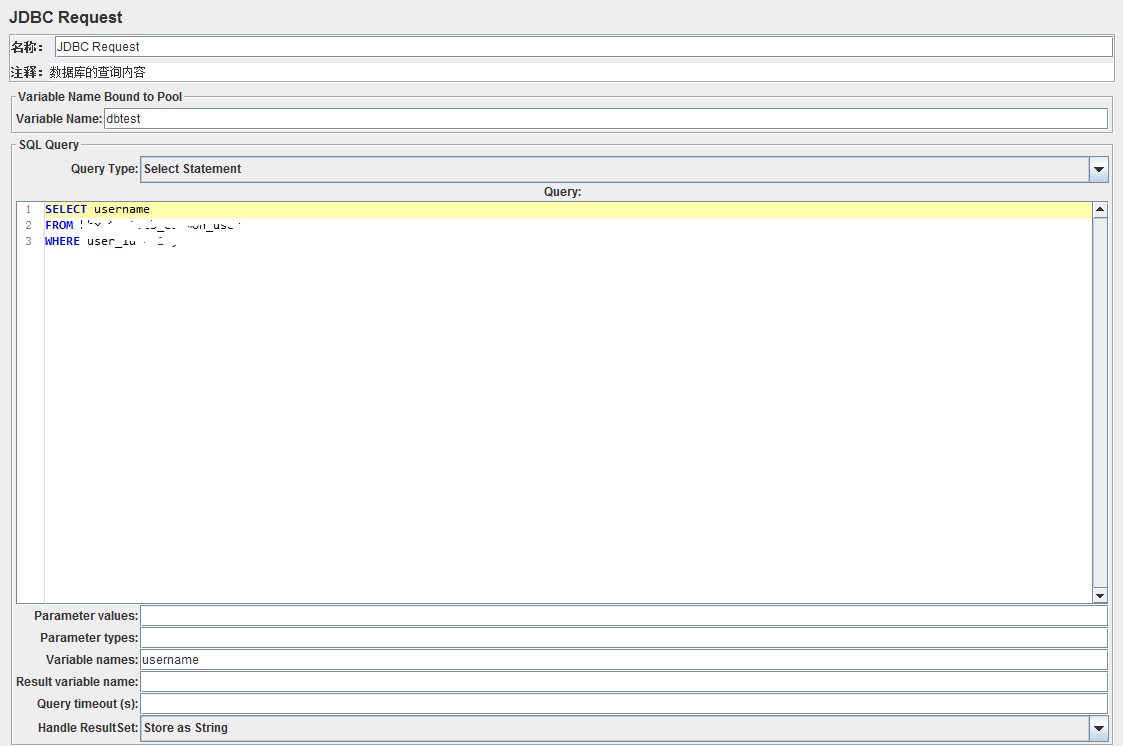
在线程组添加配置元件Debug Sampler可以查看数据库的取值结果

(三)用户定义的变量
可以添加在测试计划,也可以添加在线程组中,也可以添加在请求中,使用的域不同。
使用HTTP cookies 管理器也相当与定义了一个cookies,jsessionid,sessionid的值。
(四)从函数获取变量
jmeter选项中的函数助手对话框,可以添加和查看函数。
参考资料:
cookies 管理器的使用:
http://blog.csdn.net/g695144224/article/details/51802862
token使用中的正则表达式:
https://www.cnblogs.com/wuyepiaoxue/p/5661194.html
JDBC Request使用:
http://blog.csdn.net/hwhua1986/article/details/64442943




